儿童调色:详解LR夏日儿童照片调色技巧
文章来源于 摄影社区,感谢作者 枫糖盒子 给我们带来经精彩的文章!当修好一张喜欢的照片后,我们可以将这张照片调整的过程保存下来,未来碰到类似场景的时候就可以直接套用。这就是经常会用到的lightroom的预设。预设相当于是一种滤镜,建议在一些有共同特点的照片中使用,并且在套用上预设之后,你还要进行微调,因为即使有共同特点的照片也存在这不同之处。
那么如何运用好预设,让它可以在保证照片效果的前提下,让我们的后期更加的方便快速。首先要学会思考你眼前的张照片,要学会分析照片中的闪光点。其次需要了解想要套用的预设的特点。最后当套用上之后,你要能够快速的判断出应该改变哪些地方,以达到最佳效果。一起看下案例分析。

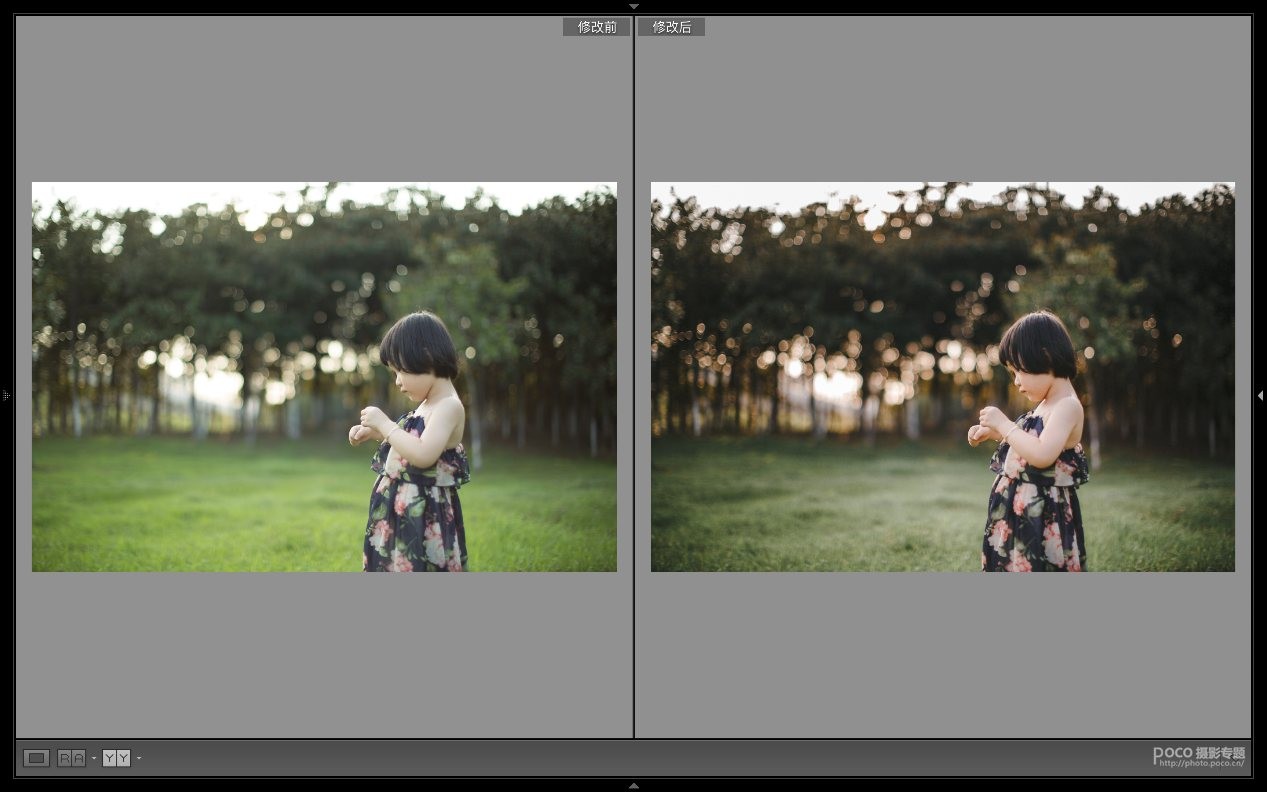
先来看这张照片的原片和修后的对比图。原片中的整体调子偏绿一些,背景的光斑还是暖黄的,整张照片还是较为明亮。在后期的过程中,主要思想是突出背景的暖色光斑的同时,改善人物的肤色。让人物的肤色和环境的光线一致。并将碧绿的草坪修正为饱和度低一点的墨绿色。这样可以突出人物,削弱背景地面对画面的干扰。将这张照片的调整过程存储为预设。
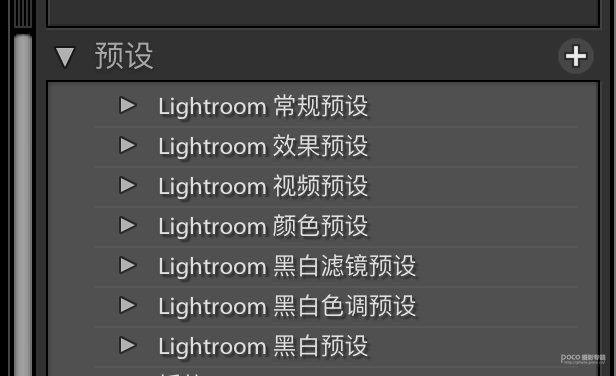
点击右上角的加号创建预设。
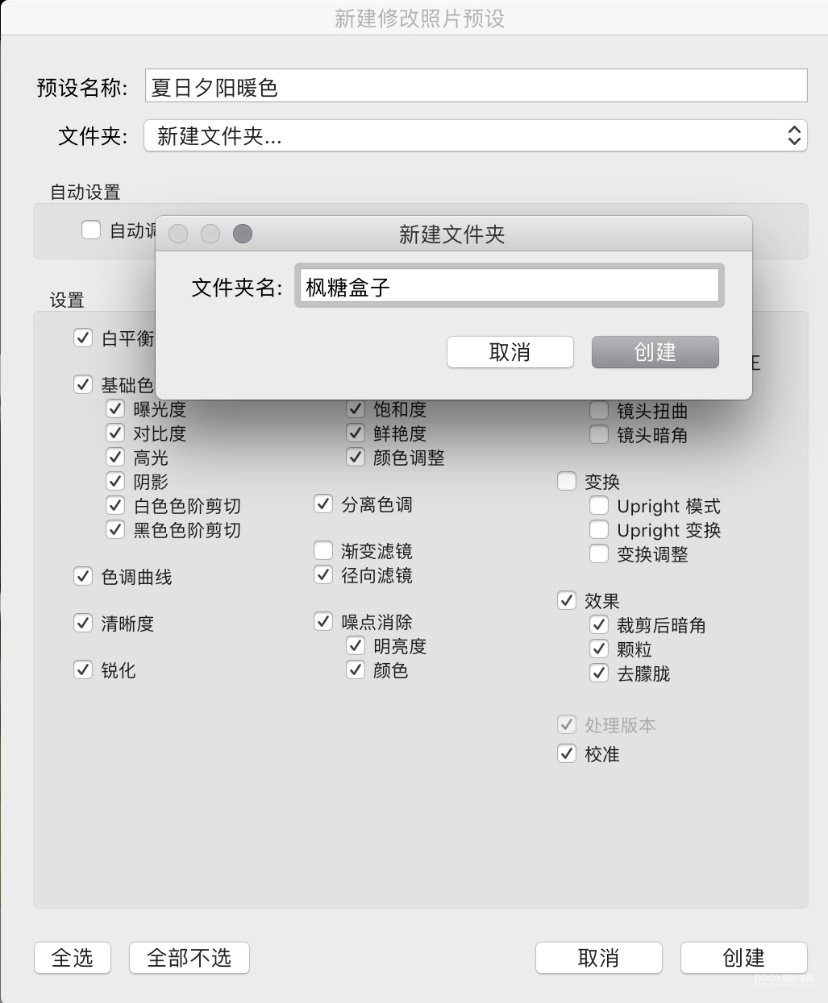
创建预设,可以在文件夹选项中新建文件夹,输入你自己熟悉的名字,然后再给这个预设建立一个好记的名字。另外在下方的设置里,可以根据你所需要的选项进行勾选。
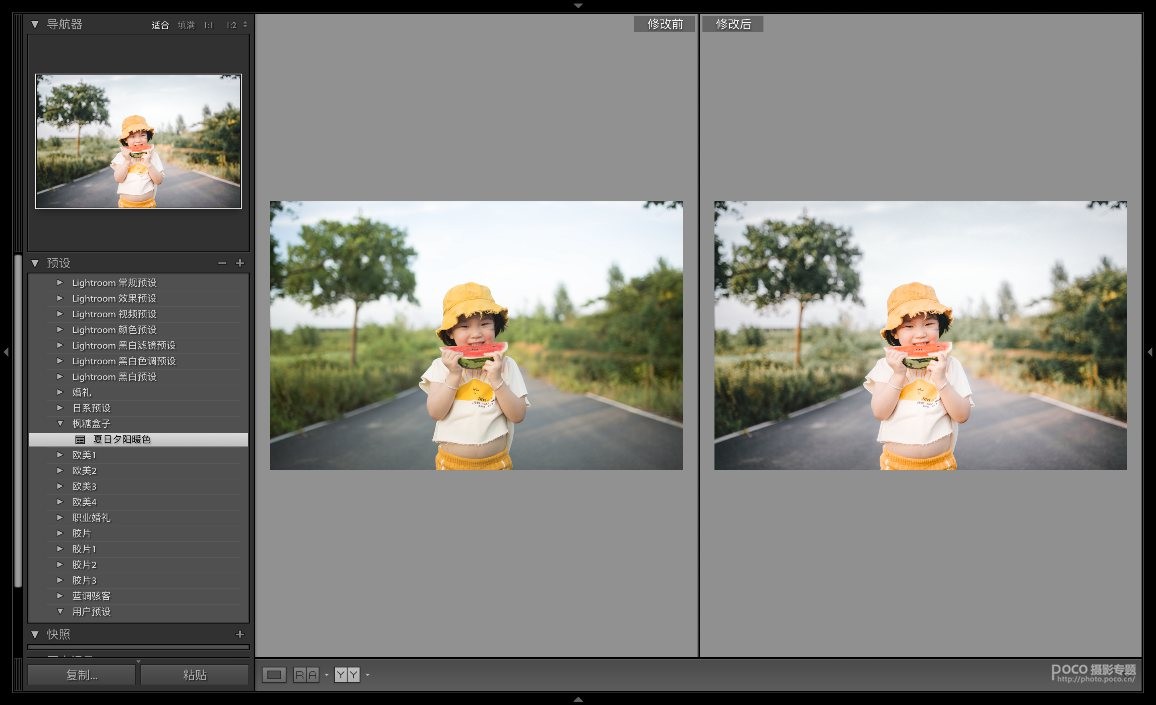
没过多久,又拍摄了一组在乡村马路上的照片,我觉得似乎适合上一张照片所存储的预设。首先分析下原片,当时也是下午5点半左右,也是明媚的夕阳。这时候的光线条件和前一张照片比较类似,所以考虑套用上一张照片的预设,看看效果如何。在右边的预设选项中,找到枫糖盒子文件夹并点击打开,就可以看到之前做好的夏日夕阳暖色的预设。点击后就可以直接作用在这张照片上。不难发现在直接套用之后,人物的皮肤亮度,天空的细节都出有所改善。但是还是感觉整体照片略微发红,特别是地面柏油马路的部分,天空部分细节虽有,但还不够干净明快,人物的肤色还需要进一步提亮改善。预设我们对以下几个部分进行了微调。


 情非得已
情非得已
-
 LR不改变整体色彩调亮儿童面部肤色2020-03-13
LR不改变整体色彩调亮儿童面部肤色2020-03-13
-
 青灰效果:用LR调出ins青灰色调艺术效果2019-07-30
青灰效果:用LR调出ins青灰色调艺术效果2019-07-30
-
 粉彩效果:用LR调出人像粉彩艺术效果2019-04-18
粉彩效果:用LR调出人像粉彩艺术效果2019-04-18
-
 LR教程:调出人像外景质感胶片效果2019-04-07
LR教程:调出人像外景质感胶片效果2019-04-07
-
 Photoshop结合LR调出清新通透的外景人像2018-02-08
Photoshop结合LR调出清新通透的外景人像2018-02-08
-
 LR调出外景人像电影胶片艺术效果2021-03-05
LR调出外景人像电影胶片艺术效果2021-03-05
-
 LR调出人像照片复古暖色艺术效果2021-03-05
LR调出人像照片复古暖色艺术效果2021-03-05
-
 LR调出外景人像秋季金黄色效果2021-03-05
LR调出外景人像秋季金黄色效果2021-03-05
-
 LR调出人像照片复古暖色艺术效果
相关文章1872021-03-05
LR调出人像照片复古暖色艺术效果
相关文章1872021-03-05
-
 LR调出小清新风格的西红柿照片
相关文章4372020-03-17
LR调出小清新风格的西红柿照片
相关文章4372020-03-17
-
 LR不改变整体色彩调亮儿童面部肤色
相关文章4992020-03-13
LR不改变整体色彩调亮儿童面部肤色
相关文章4992020-03-13
-
 Photoshop结合LR调出小清新儿童外景照片
相关文章2482020-03-13
Photoshop结合LR调出小清新儿童外景照片
相关文章2482020-03-13
-
 LR调出秋季人像照片古典艺术效果
相关文章3602020-03-09
LR调出秋季人像照片古典艺术效果
相关文章3602020-03-09
-
 Photoshop结合LR调出更有意境的桃花
相关文章4052020-03-09
Photoshop结合LR调出更有意境的桃花
相关文章4052020-03-09
-
 LR教程:给美女照片快速调出日系小清新效果
相关文章5412019-11-06
LR教程:给美女照片快速调出日系小清新效果
相关文章5412019-11-06
-
 清新效果:用LR调出小清新主题的儿童照片
相关文章7622019-08-08
清新效果:用LR调出小清新主题的儿童照片
相关文章7622019-08-08
